Instagram 게시물을 보낼 때 멈춤 수정
게시 됨: 2022-03-09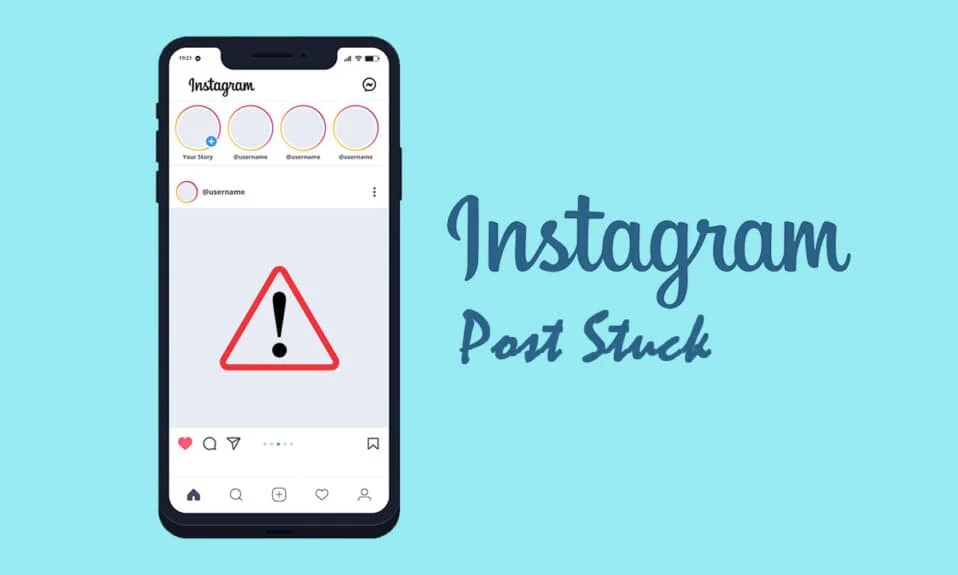
Instagram은 오늘날 가장 인기 있는 소셜 미디어 네트워크 중 하나이지만 결함이 없는 것은 아닙니다. Instagram Stories가 모바일 사용자를 위해 처음 출시되었을 때 순식간에 큰 인기를 얻었습니다. 다른 소셜 네트워킹 및 스트리밍 앱에 복사 및 채택될 정도로 말이죠. 사용자는 자신의 스토리에 이미지, 비디오를 추가하고, TV 쇼, 문자 메시지, 링크 및 기타 Instagram 사용자의 게시물을 공유할 수 있습니다. 공유된 모든 개체는 사라지기 전에 24시간 동안 모든 사람이 액세스할 수 있습니다. Instagram 이야기가 멈추는 것은 상당히 빈번한 문제이며 대부분 모든 Instagram 사용자가 어느 시점에서 발생했을 것입니다. 다행히도 아래의 업로드 문제에 걸린 Instagram 이야기에 대한 가이드를 따르면 이 문제를 해결할 수 있습니다.
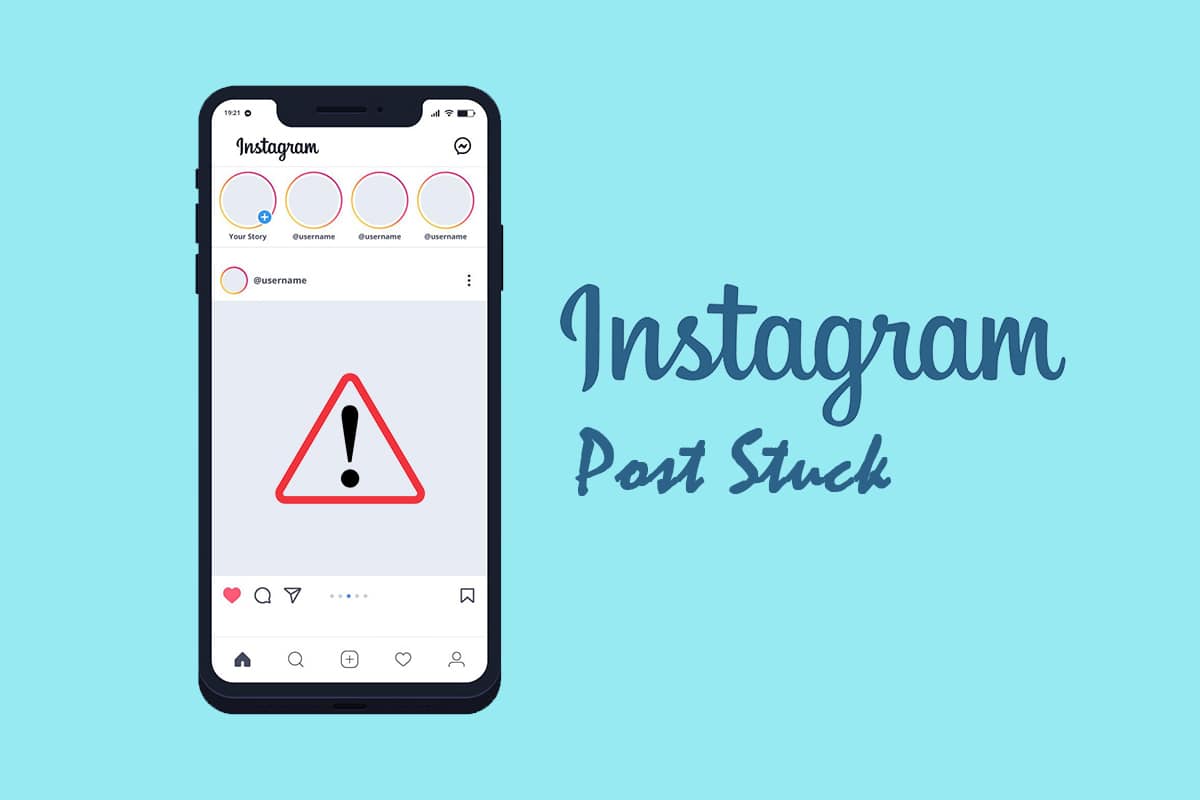
내용물
- Instagram 게시물을 보낼 때 멈춤 문제를 해결하는 방법
- 인스타그램 스토리가 게시되지 않는 이유
- 방법 1: 전화 다시 시작
- 방법 2: 지원되는 파일 형식 사용
- 방법 3: 인터넷 연결 다시 시작
- 방법 4: Wi-Fi와 모바일 데이터 간 전환
- 방법 5: 비행기 모드 활성화
- 방법 6: 앱 데이터 및 캐시 지우기
- 방법 7: 시간 및 날짜 업데이트
- 방법 8: Instagram 업데이트
- 방법 9: Instagram 다시 설치
Instagram 게시물을 보낼 때 멈춤 문제를 해결하는 방법
스토리를 업로드할 수 없는 경우 일반적으로 다시 시도하도록 권장하는 재시도 버튼 이 표시됩니다. 또 다른 가능성은 오른쪽 하단 모서리에 로딩 원이 있는 빈 화면입니다 . Instagram은 업로드 과정에서 스토리를 제거하는 것을 허용하지 않습니다. 이는 카메라 롤에서 다시 게시하려는 경우 고통스러울 수 있습니다.
인스타그램 스토리가 게시되지 않는 이유
다음은 인스타그램 게시물이 전송되지 않는 가장 일반적인 이유입니다.
- 네트워크 문제: Instagram 스토리가 멈췄을 때 가장 먼저 해야 할 일은 확인하는 것입니다. 이야기 업로드를 시작할 때 네트워크 강도가 강력했지만 절차가 완료되기 전에 갑자기 떨어졌을 가능성이 있습니다.
- Instagram 앱의 버그: Instagram 앱 을 업데이트하지 않으면 버그가 나타나기 시작합니다. Instagram 업데이트의 대부분은 응용 프로그램의 버그를 수정하도록 설계되었습니다. Instagram 스토리가 중단된 경우 Instagram 앱을 업데이트하는 것이 가장 먼저 해야 할 일입니다.
- 제한을 초과했습니다: Instagram은 모든 활동, 특히 새 계정에 대해 일일 제한을 부과합니다. 따라서 단기간에 많은 이야기를 게시했다면 일일 제한을 초과하여 스토리 업로드가 멈췄다.
- 같은 이미지를 여러 번 다시 게시하고 있습니다. 자신의 사진이 입소문을 타면 누구나 좋아하지만 별로 주목을 받지 못한다는 사실을 알게 되면 Instagram Stories에서 공유합니다. Instagram 로봇은 매우 정교하고 중복 사진을 빠르게 인식할 수 있으므로 사람들이 이미지를 다시 게시하려고 하면 차단됩니다.
- 너무 많은 사용자에게 태그 지정: 태그를 지정하는 것은 조회수를 높이는 좋은 방법이지만 Instagram 제한인 10개 태그를 넘지 않아야 합니다. 이전 Instagram 계정을 사용하지 않는 경우 10명 이상을 태그하면 안 됩니다.
- 데이터 저장 모드: 고해상도 사진 및 동영상을 업로드하는 경우 휴대전화에서 데이터 저장 모드를 켜면 Instagram이 스토리를 공유하지 못할 수 있습니다. 이 문제를 해결하려면 데이터 저장 모드를 비활성화한 다음 이야기를 성공적으로 업로드한 후 다시 활성화하십시오.
- 콘텐츠 형식이 지원되지 않음: 이제 Instagram을 통해 사용자는 휴대전화 갤러리에서 스토리로 무엇이든 공유할 수 있습니다. 업로드하려는 동영상이나 사진이 지원되지 않으면 프로세스가 실패하고 중단됩니다. 대부분의 경우 동영상이나 사진이 지원되지 않는다는 알림을 받게 되며 지원되는 형식으로 변환해야 합니다.
방법 1: 전화 다시 시작
휴대전화를 다시 시작하면 Instagram 스토리 게시 중단 오류를 해결하는 데 유용할 수 있습니다. 휴대전화를 다시 시작하면 캐시된 모든 데이터가 RAM 메모리에서 삭제되고 백그라운드 프로그램(또는 서비스)이 중지됩니다. 즉, Instagram 앱은 다음에 사용할 때 처음부터 다시 시작됩니다.
옵션 I: iPhone에서
1. 전원 버튼 과 볼륨 다운 버튼을 함께 누릅니다.
2. 슬라이드 를 밀어 전원을 끕니다.
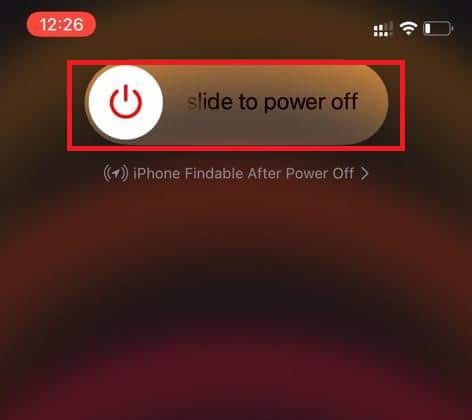
옵션 II: Android에서
1. 전원 버튼을 길게 누릅니다.
2. 재부팅 을 탭합니다.
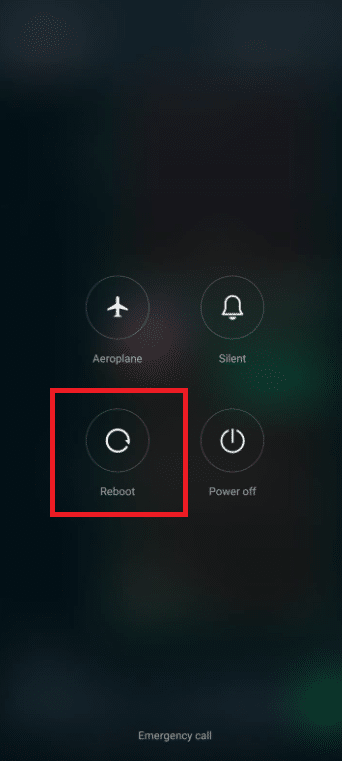
3. Instagram을 실행하고 문제가 해결되었는지 확인합니다.
방법 2: 지원되는 파일 형식 사용
사진을 업로드하는 경우 모든 형식이 허용되는 것은 아닙니다. 예를 들어 Instagram 사용자가 스토리에 게시하려고 시도하는 형식 중 하나는 문제를 일으키는 것으로 알려진 GIF로 Instagram 앱이 중지되거나 멈추는 원인이 됩니다. 이것은 비디오에도 해당되며 비디오 형식이 지원되는지 확인하고 너무 큰 파일을 업로드하지 마십시오.
더 읽어보기: Instagram에서 전화번호로 누군가를 찾는 방법
방법 3: 인터넷 연결 다시 시작
WI-FI를 껐다가 켜서 인터넷 연결을 다시 시작하는 것은 Instagram 게시물 전송이 중단되는 문제를 복구하는 가장 쉬운 방법입니다. 기기 인터넷 연결이 때때로 끊어져 Instagram 스토리가 게시되지 않을 수 있습니다.
옵션 I: iPhone에서
1. 아이폰 설정 으로 이동합니다.
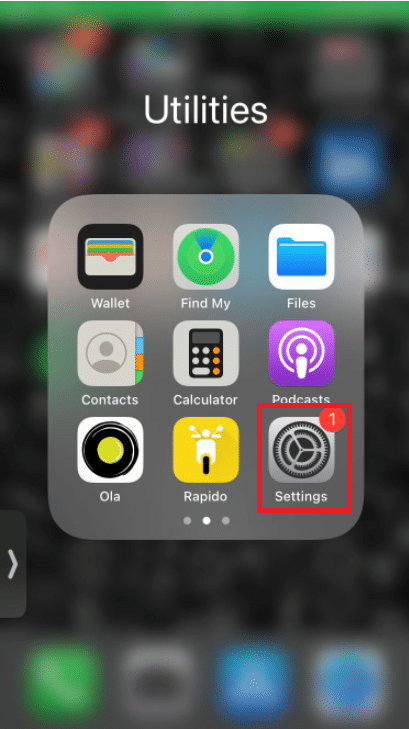
2. Wi-Fi를 탭합니다.
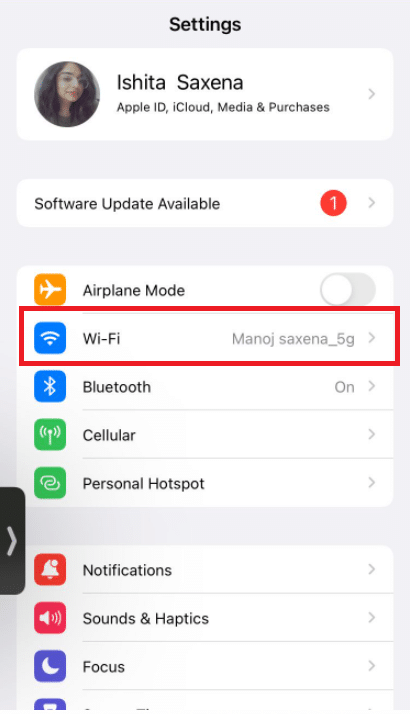
3. Wi-Fi 를 토글합니다.
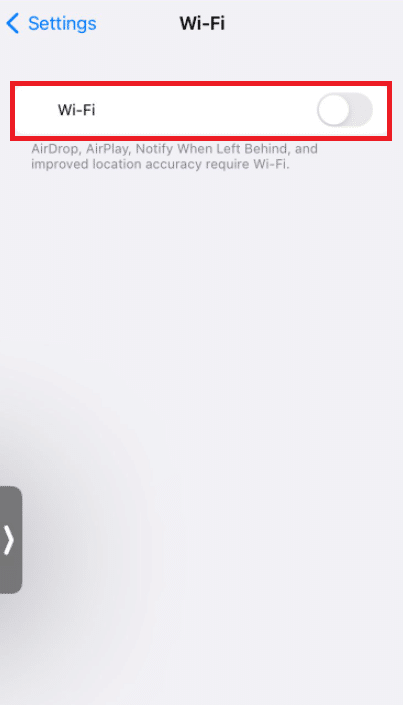
4. 셀룰러 를 탭합니다.
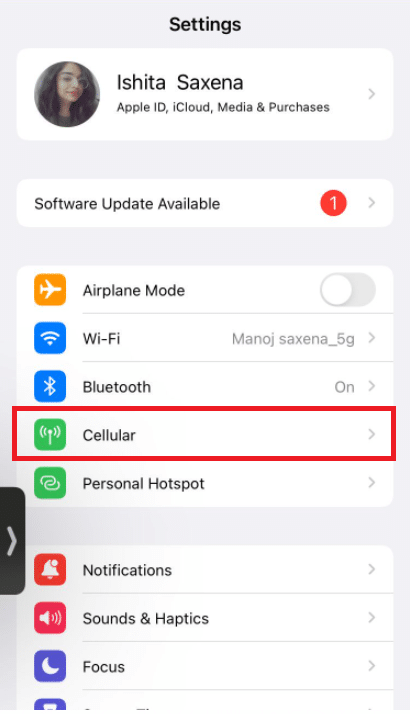
5. 셀룰러 데이터 를 끕니다.
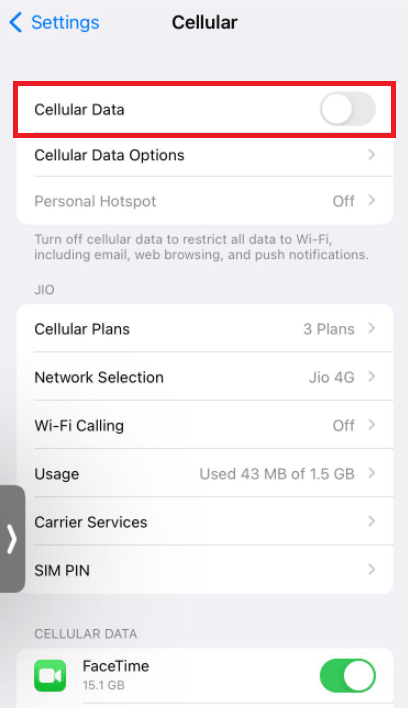
6. 화면 을 위로 스와이프하고 Instagram 앱을 위로 스와이프하여 종료합니다.
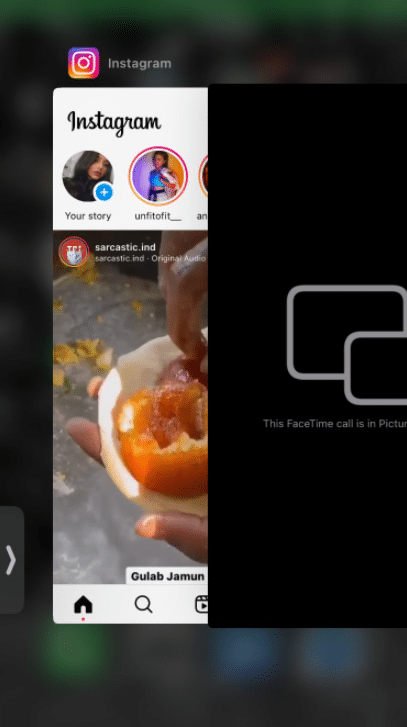
7. 셀룰러 데이터 를 켭니다.
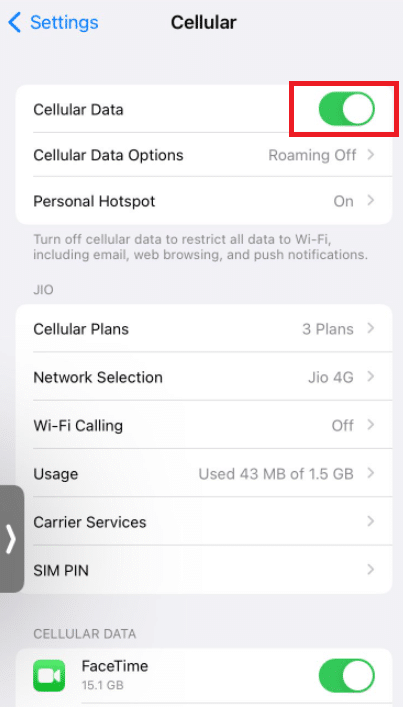
8. Wi-Fi 를 켭니다.
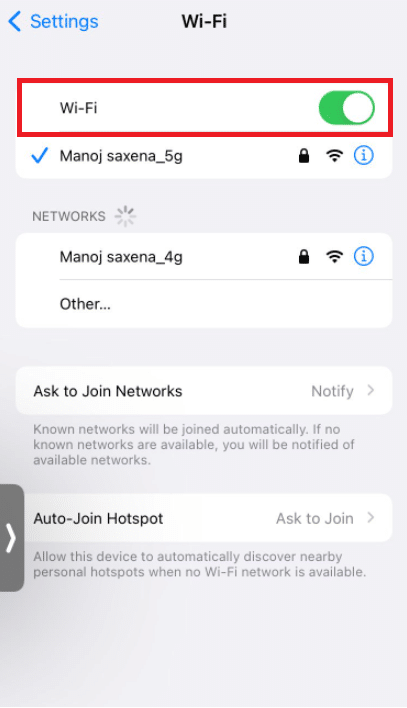
9. Instagram 을 다시 열고 스토리를 업데이트하십시오.
옵션 II: Android에서
1. WiFi 및 모바일 데이터 아이콘을 끄기 위치로 돌립니다.
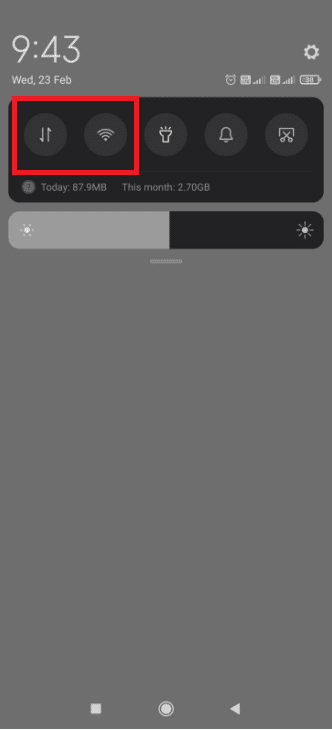
3. Android 탐색 모음에서 멀티태스킹 버튼을 누릅니다.
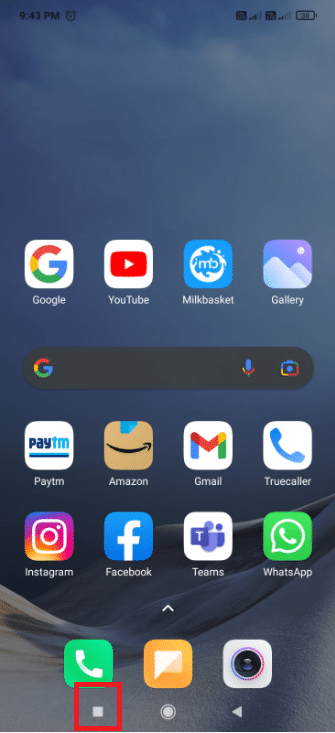
4. 앱 캐러셀에서 Instagram 앱을 닫습니다.
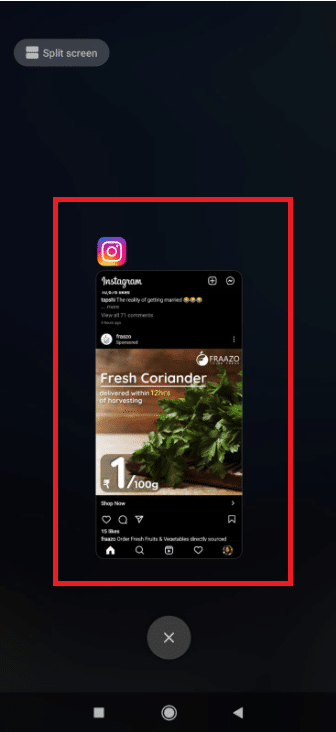
5. WiFi 및 모바일 데이터 를 다시 활성화합니다.
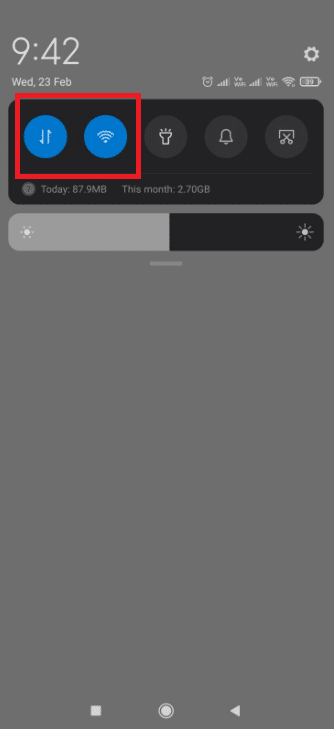
6. 인스타그램 을 열고 스토리 포스트를 작성합니다.
방법 4: Wi-Fi와 모바일 데이터 간 전환
위의 절차를 수행했지만 여전히 인터넷 문제가 의심되는 경우 다음 단계는 Wi-Fi에서 데이터로 또는 그 반대로 전환하는 것입니다.
Wi-Fi 연결을 이미 재부팅한 경우 수행할 권장 단계입니다. 스위칭이 작동하지 않는 것을 발견했다면 라우터가 오작동했을 가능성이 있습니다. 이 상황에서 다시 시작해도 작동하지 않으면 라우터를 다시 시작하거나 재설정해야 합니다.
1. 화면 상단에서 알림 창 을 아래로 당깁니다.
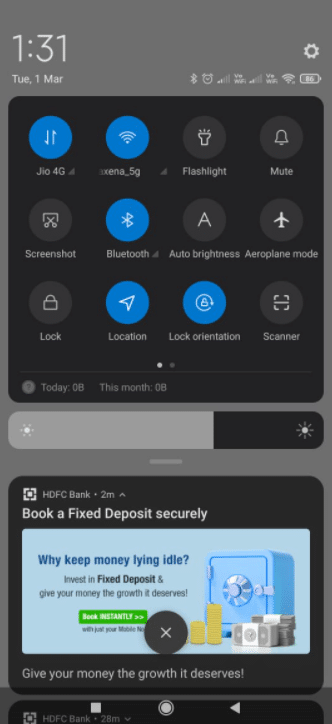
2. Wi-Fi를 끕니다. 모바일 데이터 를 계속 켜두십시오.
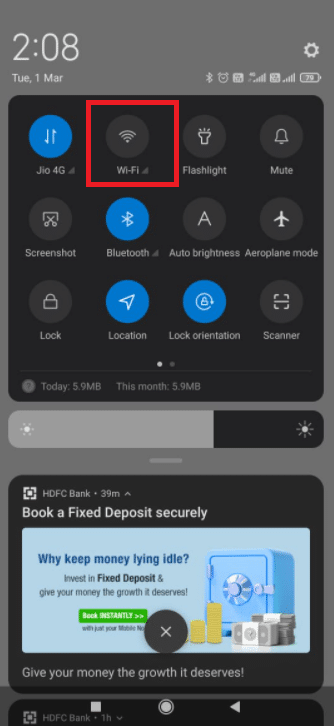
또한 읽기: Instagram에서 마지막으로 본 것을 보는 방법
방법 5: 비행기 모드 활성화
비행기 모드로 설정하면 모든 전화 연결이 꺼집니다. 인스타그램 게시물 전송이 멈추는 문제가 연결 부족으로 인해 발생하는 경우 비행기 모드를 켜는 것이 도움이 될 수 있습니다.
옵션 I: iPhone에서
1. 위로 스와이프하여 제어 센터 를 엽니다.
2. 비행기 모드 를 탭하고 Instagram 앱을 닫습니다.
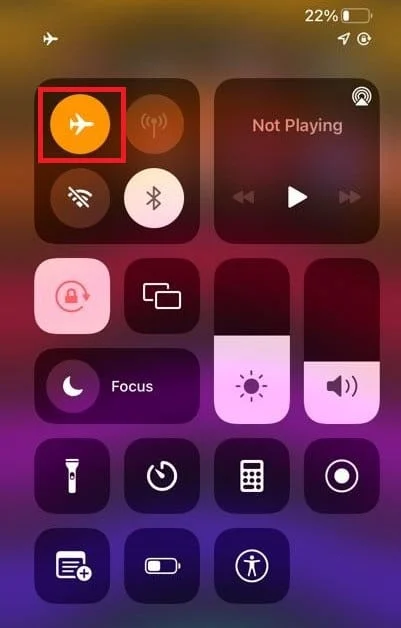
3. Instagram 앱을 다시 엽니다.
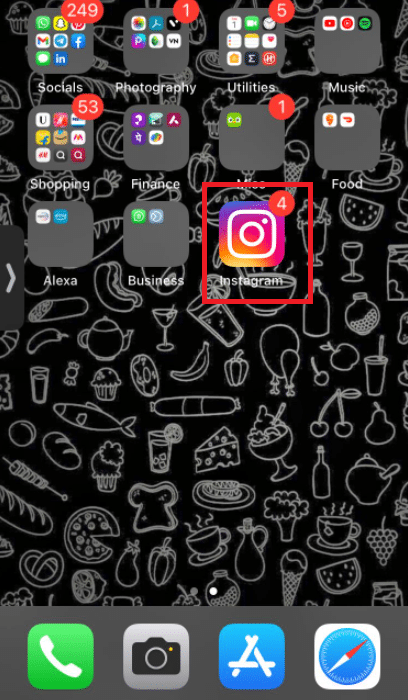
4. Instagram에서 스토리 로 이동하여 다시 엽니다.
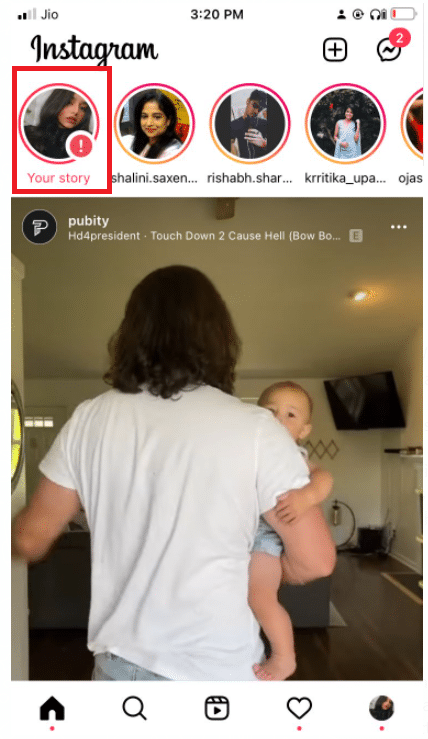
5. 세 개의 점 을 탭합니다.
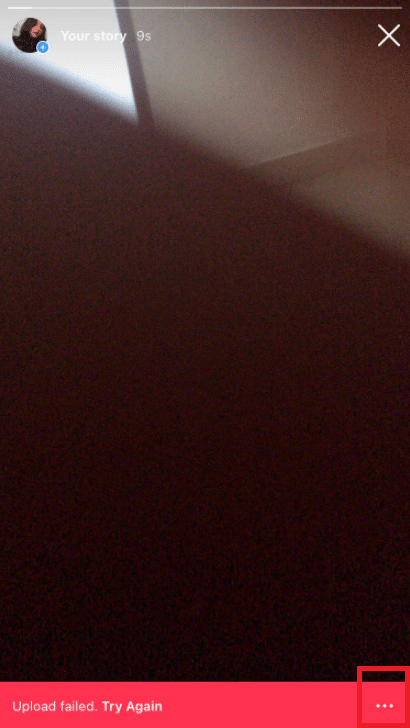
6. 사진 삭제 를 선택합니다.
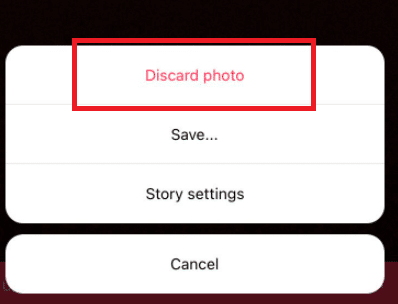

7. 비행기 모드를 끕니다. 시도하고 이야기를 다시 게시하십시오.
옵션 II: Android에서
1. 화면 상단에서 알림 창 을 아래로 당깁니다.
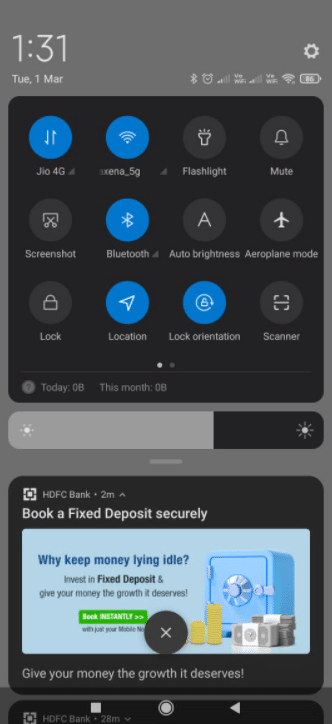
2. 비행기 모드 를 켜고 Instagram을 닫습니다 .
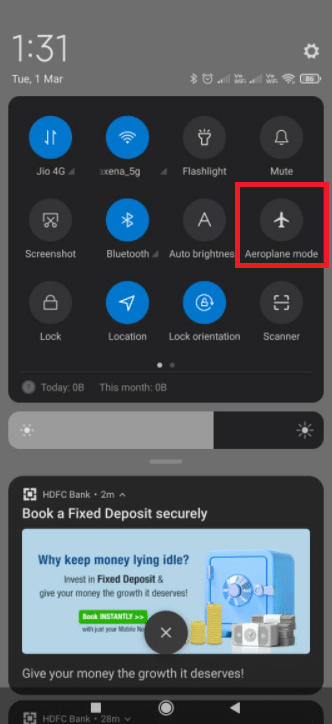
3. Instagram에서 스토리 로 이동하여 다시 엽니다.
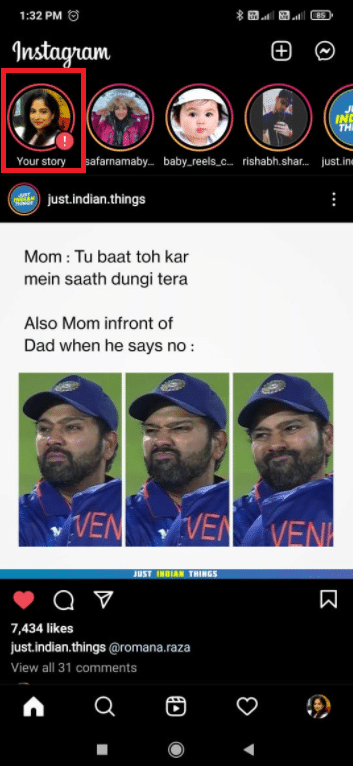
4. 세 개의 점 을 탭합니다.
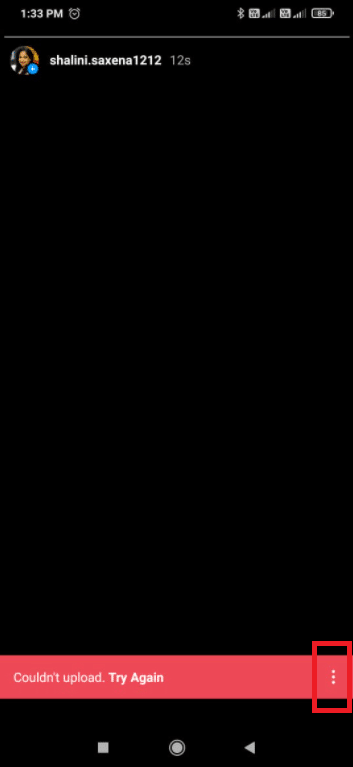
5. 삭제를 선택합니다.
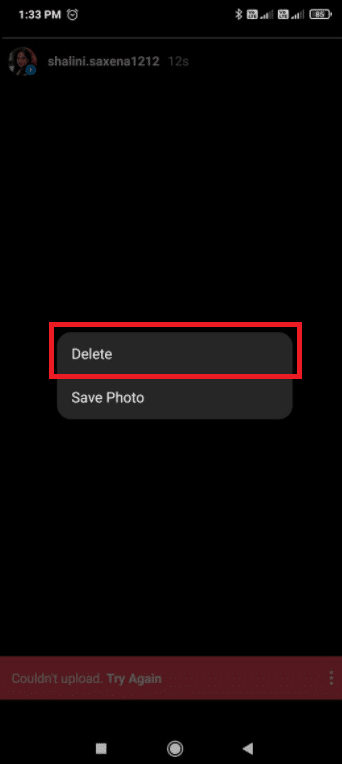
6. 비행기 모드 를 끕니다.
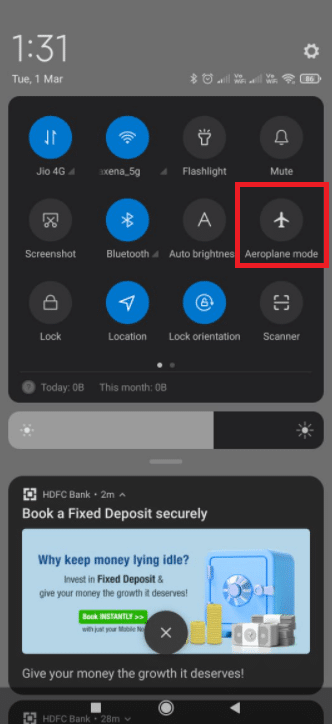
7. 이야기 를 시도하고 다시 게시하십시오.
또한 읽기: Instagram에서 Facebook으로 사진을 공유할 수 없는 문제 수정
방법 6: 앱 데이터 및 캐시 지우기
Instagram 앱 캐시를 지우면 Instagram 스토리가 멈추는 등 많은 문제가 해결됩니다. 아래 단계를 따르세요.
1. 안드로이드 폰에서 설정 을 엽니다.
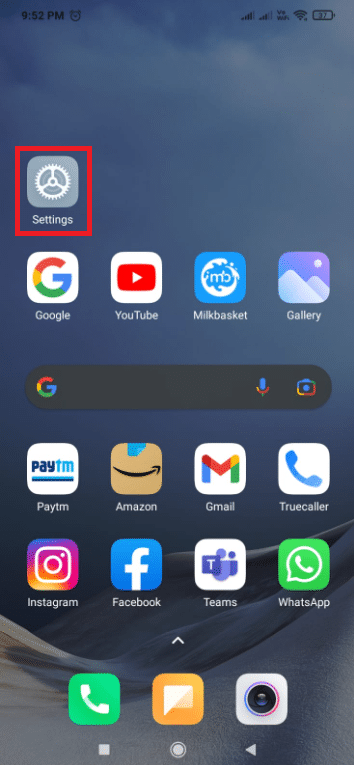
2. 앱 섹션으로 이동합니다.
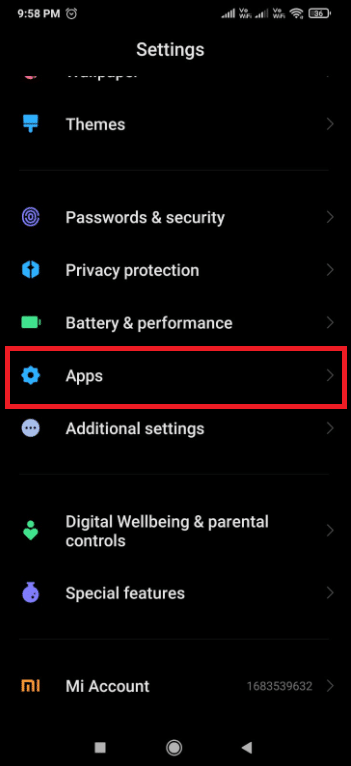
3. 앱 관리 를 탭합니다.
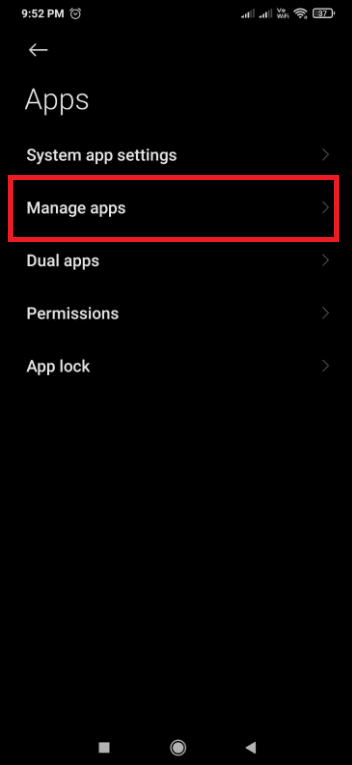
4. Instagram 을 검색하여 엽니다.
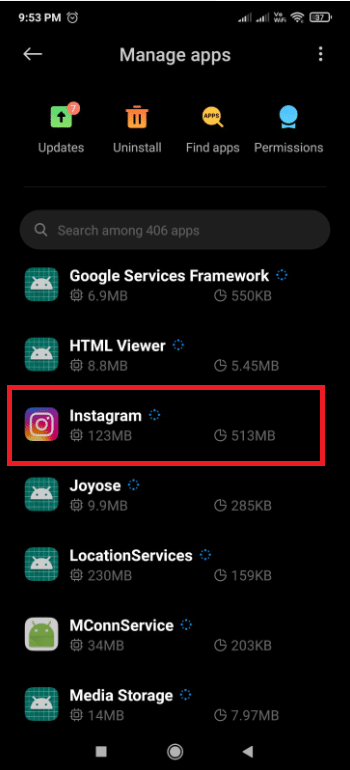
5. 데이터 지우기 를 탭합니다.
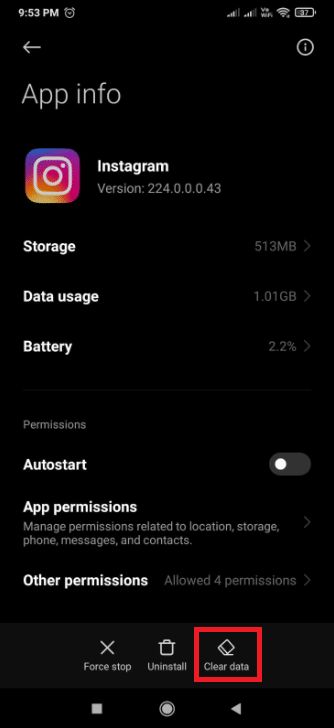
6. 모든 데이터 지우기를 누릅니다.
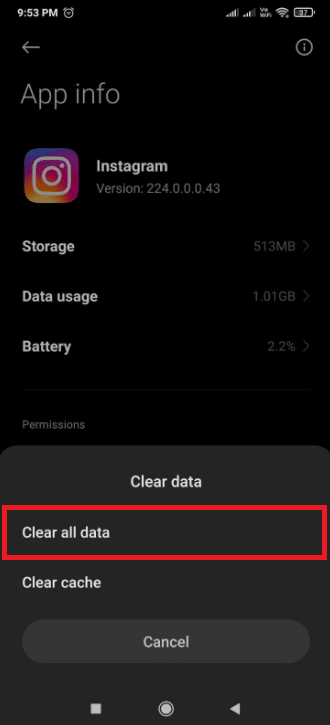
7. 확인을 누릅니다 .
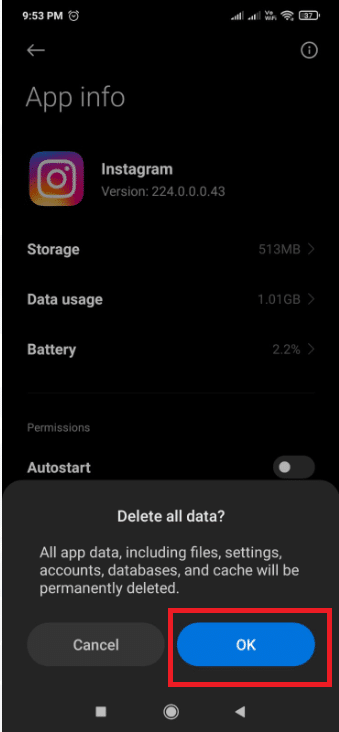
8. 모든 데이터 지우기 를 누른 다음 캐시 지우기 를 누릅니다.
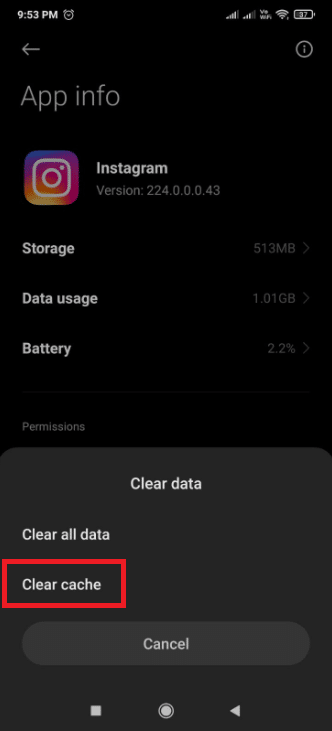
9. 확인을 누릅니다 .
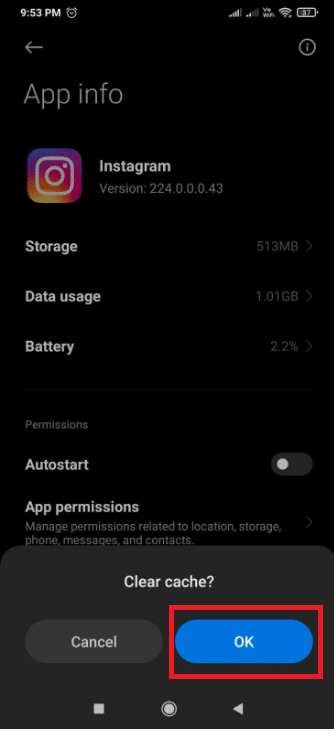
10. 인스타그램에 스토리를 업로드하여 문제가 해결되었는지 확인합니다.
또한 읽기: Instagram 의심스러운 로그인 시도 수정
방법 7: 시간 및 날짜 업데이트
전화 날짜와 시간이 최신 상태가 아니면 Instagram 스토리 게시 문제가 발생합니다. 기본적으로 프로비저닝된 SIM 카드 네트워크는 시간과 날짜를 업데이트해야 합니다. 그렇지 않은 경우 설정을 누르고 네트워크 제공 시간 사용을 선택하십시오. Android 또는 iOS 버전에 따라 비슷한 발언을 할 수 있어야 합니다.
1. 설정 으로 이동합니다.
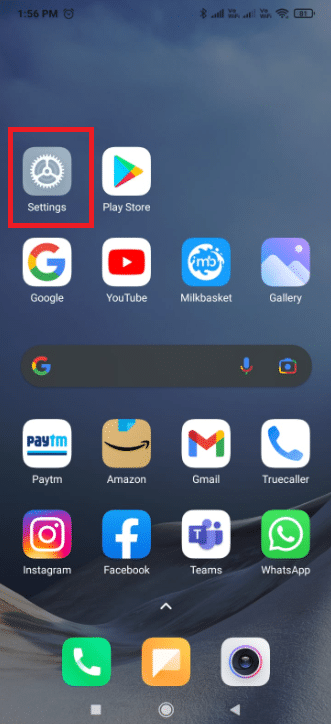
2. 추가 설정 을 탭합니다.
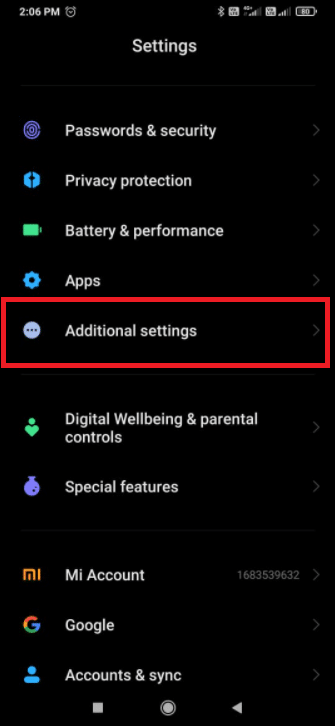
3. 네트워크 제공 시간 사용 을 켭니다.
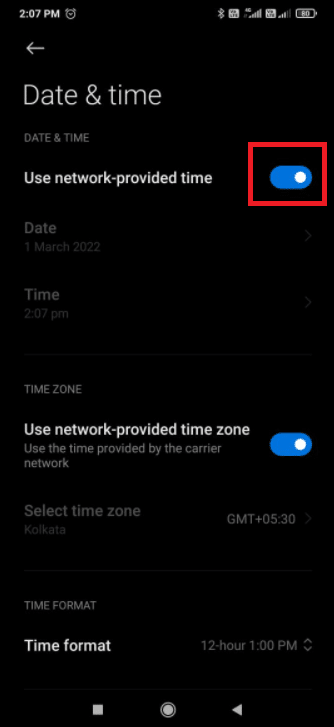
방법 8: Instagram 업데이트
앱의 결함으로 인해 Instagram 스토리 게시 문제가 발생합니다. Instagram 앱을 업그레이드하지 않으면 아무 것도 작동하지 않습니다.
1. 플레이 스토어 로 이동합니다.
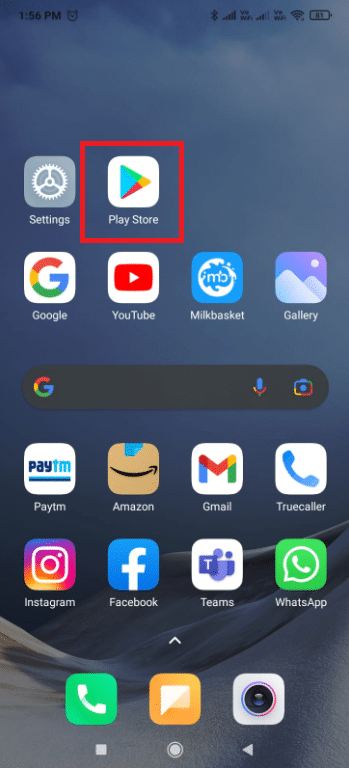
2. 검색창에 인스타그램 을 입력합니다.
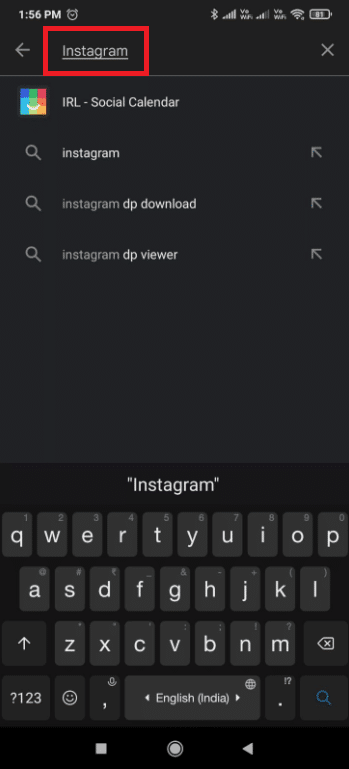
3. 업데이트 를 탭합니다.
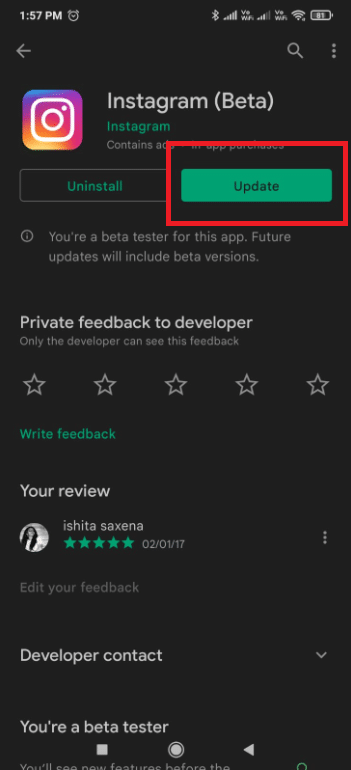
4. 업데이트가 설치된 후 전화기 를 다시 시작합니다.
5. Instagram을 실행하고 스토리 를 살펴보고 변경된 사항이 있는지 확인합니다.
더 읽어보기: Instagram 비밀번호를 잊어버린 경우 어떻게 해야 하나요?
방법 9: Instagram 다시 설치
Instagram 스토리 게시 중단 문제를 해결하는 데 여전히 문제가 있고 인터넷 연결이 정상이라면 Instagram을 제거하고 다시 설치해야 합니다.
옵션 I: iPhone에서
1. Instagram 앱 기호를 길게 누릅니다.
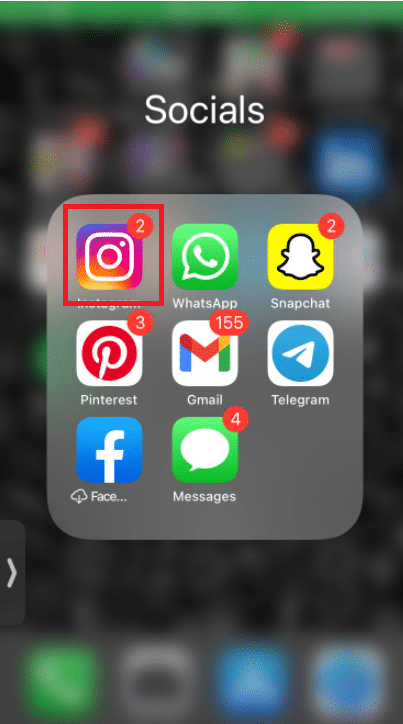
2. 앱 제거 를 탭합니다.
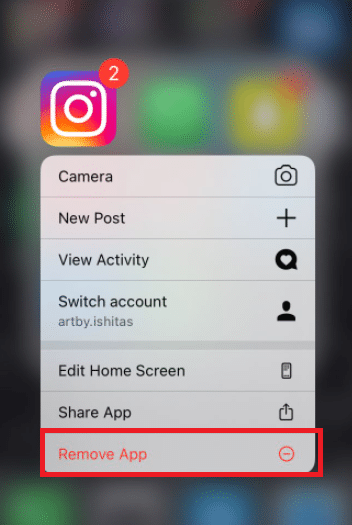
3. 앱 삭제 를 탭합니다.
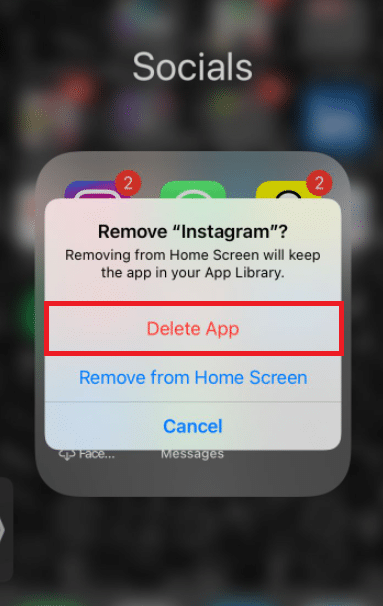
4. 앱 스토어 로 이동합니다.
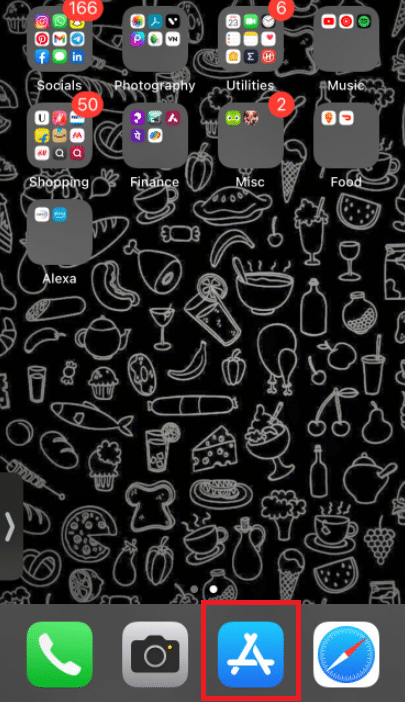
5. Instagram 을 검색하고 가져 오기 를 탭합니다.
6. 메시지가 표시되면 생체 인식 을 입력합니다.
옵션 II: Android에서
다음 단계에 따라 Android에 Instagram을 다시 설치하여 Instagram 스토리 게시 중단 문제를 해결하세요.
1. 인스타그램 아이콘을 길게 누릅니다.
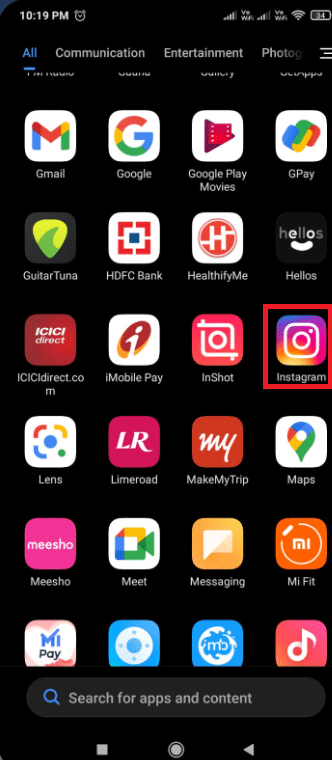
2. 제거 를 탭합니다.
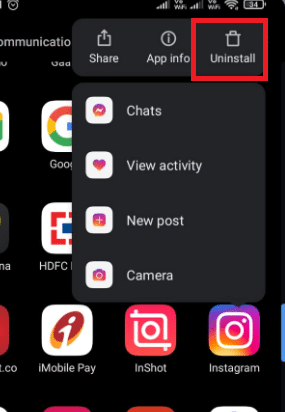
3. 제거를 눌러 앱 제거를 확인합니다.
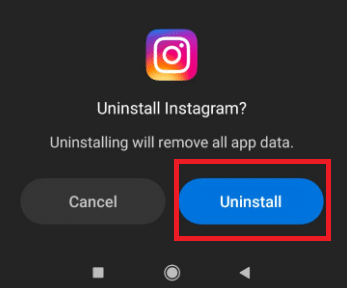
4. 인스타그램 을 다시 다운로드합니다. Play 스토어 를 탭합니다.
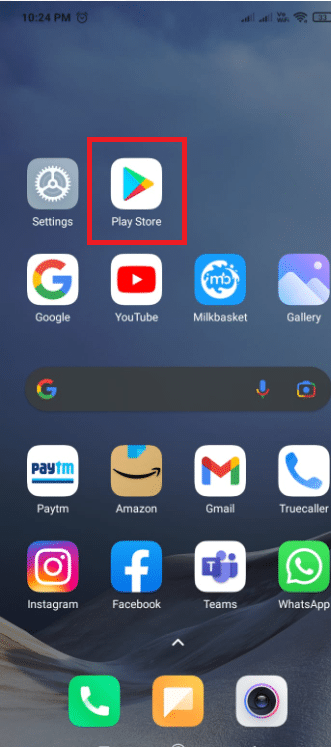
5. Instagram 을 검색하고 설치 를 탭합니다.
자주 묻는 질문(FAQ)
Q1. 내 인스타그램 스토리 건너뛰기가 무슨 상관이야?
답변 : 당신은 의도치 않게 문제의 사람에게서 이야기를 숨겼습니다. 개인이 아바타 를 두 번 두 번 탭하여 보기에 적합하지 않은 스토리를 너무 빨리 건너뛸 수 있습니다.
Q2. 스토리가 업로드되는 데 왜 이렇게 오랜 시간이 걸리나요?
답변: 문제는 일반적으로 잘못된 인터넷 연결 로 인해 발생합니다. 문제를 해결하려면 네트워크를 전환해야 합니다. 다시 말해서 Wi-Fi에 연결되어 있는 경우 Wi-Fi를 끄고 모바일 데이터에서 Instagram 앱을 사용하거나 그 반대의 경우도 마찬가지입니다.
Q3. Instagram 봇 트리거란 무엇입니까?
답변: Instagram 봇은 기업이 Instagram 팔로어를 확보하는 데 도움이 되는 서비스입니다. 회사 계정에서 도달 범위, 팔로어 및 상호 작용을 개선하기 위해 이러한 봇은 게시물과 같은 다른 계정을 팔로우하고 Instagram 프로필의 특정 목록에 댓글을 씁니다.
추천:
- Windows 10 오디오 딱딱거리는 소리 수정
- 플래시 메시지를 중지하는 방법
- Snapchat에서 팔로우하는 방법
- Android에서 응답하지 않는 프로세스 시스템 수정
이 정보가 도움이 되었기를 바라며 Instagram 게시물 전송 문제를 해결할 수 있기를 바랍니다. 어떤 기술이 귀하에게 가장 도움이 되었는지 알려주십시오. 질문이나 의견이 있는 경우 아래 공간을 작성하여 알려주십시오.
